Hogyan lehet visszaállítani a Windows rendszerindítást
ElőzőMindannyian szembesülünk problémákkal a Windows rendszerben. Az általában barátságos és érthető operációs rendszer néha kábulatba esik, néha nem érti azokat a parancsokat, amelyeket tegnap csukott szemmel adtunk neki. Továbbra is sok "féket" és meghibásodást lehet elviselni, a problémára pedig az interneten vagy a varázslatos F1 gomb "Súgó és támogatási központjában" találhat megoldást. És néha egyszerűen el sem indul. A rendszerbe való bejelentkezés emlékezetté válik, a kedvenc háttérképeddel ellátott asztal pedig fantáziának tűnik - előttünk egy fekete-fehér, vagy akár egy teljesen kék halálképernyő, érthetetlen feliratokkal. Rendben van – ez azt jelenti, hogy a számítógép továbbra is életjeleket mutat, és tökéletesen működik.
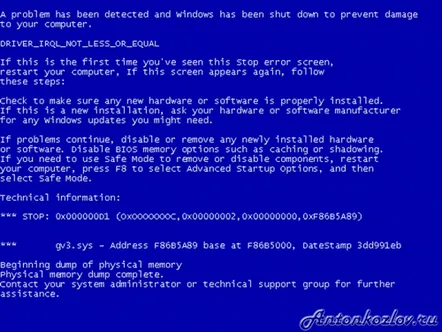
A halál kék képernyője az az ablak, amellyel a Windows néha köszönti a felhasználókat
A rendszerek generációról generációra megbízhatóbbá válnak. A tapasztalt felhasználók néha csikorgatva emlékeznek a Windows 98-ra, a Windows 95 pedig számos anekdotából ismert. Az XP sokkal stabilabban működik, és a Vista és a "Simka" néhányszor lógott a memóriámon. Azonban mindig lesznek olyan helyzetek, amikor a Windows leállítja a betöltést. És még csak nem is a Microsoft programozóinak hibáiról van szó, hanem gyakrabban – laza ciklusokban, vagy sikertelen illesztőprogram-frissítés után. A rendszer nyilvánvaló ok nélkül is meghibásodik. Csak megtörténik.
Teljesen lehetséges a meghibásodott rendszer újraélesztése. Leggyakrabban egy sikeres letöltés után "az asztalra" a probléma megoldódik. És még nem kell egy ismerős "számítógépes srácot" felhívni, mert sokszor mindent megtehetsz. És érdekes, mint egy rejtvény vagy egy jó matematikai feladat. Útközben sok más dolgot is elsajátíthatsz, és már magad is szakértő lehetsz a barátaid körében.
Újraindítás és problémás berendezések keresése
A legelső lépés a meghibásodott rendszer újraindítása. Előfordul, hogy attöltés közben hirtelen megugrott a feszültség a konnektorban, vagy csak "megtörtént": nyomd meg az újraindítás gombot a tokon. A laptop tulajdonosok ne keressenek ezt a gombot, egyszerűen nincs ott. Nincs szükség az akkumulátor eltávolítására. Csak nyomja meg és tartsa lenyomva a számítógép bekapcsológombját 10-15 másodpercig.
A Windows még mindig nem működik? Nincs mit. Kapcsolja ki a számítógépet, és húzzon ki mindent, ami nem szükséges - nyomtató, modem, szünetmentes áramforrás (vagy vegye ki az akkumulátort a laptopból). Várjunk még 10-15 másodpercet, és próbáljuk meg elindítani a rendszert. Ha sikerült, akkor egyesével csatlakoztassa újra a leválasztott eszközöket a számítógéphez, és próbálja meg újraindítani. Így találják meg a "meghibásodott" berendezéseket.
Vissza a tartalomjegyzékhez
Merevlemez hurkok

Soros ATA merevlemez hurkok és tápegység) a csomagban
Ezen manipulációk során alaposan nézze meg a merevlemez jelzőjét - általában ez egy villogó piros LED-jelző az asztali számítógépen, vagy egy kicsi, de egyben kacsintó pont a laptop házán. A jelző normál állapota egy kaotikus pislogás: miközben a számítógép működik, az operációs rendszer néhány másodpercig folyamatosan hozzáfér a merevlemezhez adatokért. Ha a Windows betöltésekor a jelzőfény folyamatosan, villogás nélkül világít, vagy egyáltalán nem világít, akkor a probléma a merevlemezben van, és valószínűleg az alaplaphoz való csatlakozásában. Elindítjuk a rendszer-helyreállítás második lépését.
A rendszer klasszikus merevlemeze (vagy modern szilárdtestalapú SSD-tárhely) egy kábel segítségével csatlakozik a számítógép többi alkatrészéhez, melynek rögzítése esetenként könnyen levál az alaplapról vagy magáról a lemezről. Nyissa ki a számítógép házát (előtte feltétlenül kapcsolja ki, és húzza ki a kábeltáramellátás a konnektorból), keresse meg a meghajtót és interfészeit. A kábelek leggyakrabban kétféle - modern vékony és kényelmes SATA (vékonyabb és kényelmesebb, de nem túl megbízható rögzítéssel) és elavult IDE (ATA) - széles lapos kábel. A ház rezgései (ventilátorok a hűtőkön vagy a lemez belső rezgései) miatt a kábelek gyakran eltávolodnak a helyükről. Könnyen kihúzhatók, csavarhúzó vagy egyéb eszközök nélkül. Óvatosan kapcsolja ki és csatlakoztassa újra a hurkot a lemezhez és az alaplaphoz, végezze el ugyanezt a műveletet a tápegységből érkező elektromos kábellel, zárja le a fedelet és próbálja meg a rendszerindítást.
Vissza a tartalomjegyzékhez
A merevlemez fizikai károsodása
Ha elolvasta ezt a részt, valószínűleg nem a tollakról van szó. Térjünk át magának a merevlemeznek a diagnosztizálására. Nézze meg a képernyőt: amikor olyan feliratok jelennek meg, mint a Lemezhiba, az Érvénytelen rendszerindító eszköz, a Lemez nem található, és ugyanannak az üzenetnek sok-sok változata, a szakértők megértik, hogy a probléma a merevlemez fizikai károsodása vagy a rendszerindítási adatok meghibásodása.
A képernyőkép azt mutatja, hogy a rendszer nem rendelkezik bizonyos lemezekkel a SATA-port hurkain
Az első könnyen diagnosztizálható, de a lemezzel együtt valószínű adatvesztést jelent. Indítsa újra a számítógépet (jobb a Ctrl+Alt+Del billentyűk egyidejű lenyomása, mintha ismét az újraindítás gomb után nyúlna), és az első feliratoknál vagy a logó megjelenésekor nyomja meg felváltva az F2 és a Del billentyűket - valamelyik ezek eljuttatják a BIOS-hoz, a kezdeti rendszerindítási blokkhoz, amely a számítógép fontos része. Meg kell találnunk a rendszerindítási prioritás szakaszt (amit Boot priority vagy Boot series néven hívnak). Keresés a HDD betöltésére javasolt eszközök között - ez nehézlemez. Tedd az első helyre (1. rendszerindító eszköz) Nem szerepel a listán? Lásd a SATA/IDE-eszközök részt (CD/DVD-meghajtókat és merev-/SSD-meghajtókat megjelenítő tárolóeszközök). Ennek a szakasznak különböző nevei lehetnek, de nem nehéz megtalálni. Ha a meghajtó sincs itt, próbálja meg újra ellenőrizni a hurkokat, és jobb - cserélje ki tudatosan működőkre. Ha ez nem segített, akkor nagy a valószínűsége a merevlemez fizikai meghibásodásának. Forduljon a garanciális osztályhoz vagy szakemberhez.
Vissza a tartalomjegyzékhez
A Windows rendszerindítási rekordja nem sikerült
Magának a Windowsnak (inkább annak szerves részének, nem pedig az egész rendszernek) a károsodásának biztos jele a rendszerindítási adatok hiányáról szóló üzenet: Windows 7 esetén hiányzik (tömörítve) a BOOTMGR, XP esetén pedig hiányzik (tömörítve) az NTLDR. . Mindkét esetben szükség van egy Windows rendszerindító lemezre, amely a rendszer (újra)telepítésére szolgál. Ne aggódjon – még nincs szükség valódi újratelepítésre, és nem veszít el egyetlen fájlt sem. Windows telepítő CD-ről vagy DVD-ről történő indításhoz be kell állítania a BIOS-t úgy, hogy CD-ről induljon (lásd az előző részt).
A hiányzó rendszerbetöltő a "BOOTMGR is hiányzik" hibát ad.
Windows XP esetén: Várja meg, amíg az összes telepítőfájl letöltődik, majd nyomja meg az F10 billentyűt. Megjelenik egy fekete-fehér képernyő, amely egy parancs beírására kéri (MS-DOS stílus). Ez a rendszer-helyreállító konzol. Írja be a [CD/DVD MEGHAJTÓ LEVÉJE] parancsot:
Valami „D:” vagy „e:” fog megjelenni, csak idézőjelek nélkül. Nyomja meg az enter billentyűt, és az új prompt sorba írja be a parancsokat a képen látható módon, minden sor után nyomja meg az Enter gombot.
Ezzel két Windows rendszerindító fájlt másol a rendszerindító lemezről, amelyekúgy tűnik, hogy nincs a merevlemezen. Újraindítás - valószínűleg a probléma megoldódik!
Windows 7 esetén: A telepítőlemezről való indítás után válassza ki a „Windows 7 System Recovery – System Recovery Options – Command Prompt” elemet az ablakokon keresztül. Megjelenik egy fekete-fehér konzol prompt, ahol be kell írnia a parancsot a képernyőképen látható módon, meg kell nyomnia az Entert, és engedélyt kell adnia a rendszerindító partíció módosítására (Y - Igen).
Az utolsó parancs (lásd a képernyőképet) új rendszerindító szektort hoz létre. Írja be, nyomja meg az Enter billentyűt, és indítsa újra a számítógépet.
Vissza a tartalomjegyzékhez
Biztonsági másolatok
Ha ez nem segített, akkor nagyon valószínű, hogy újra kell telepítenie az operációs rendszert. A közelmúltban a laptopok és a kész számítógépek gyártói a meghajtókat rejtett partícióval látják el a Windows biztonsági másolatával, amely már kifejezetten ehhez a konfigurációhoz van konfigurálva. A funkció aktiválásához a számítógép bekapcsolásakor meg kell nyomnia az F1-F12 billentyűk egyikét. Ne feledje azonban: egy ilyen újratelepítés során minden beállítás és fájl visszavonhatatlanul eltűnik. Ennek elkerülése érdekében rendszeres biztonsági másolatokat kell készítenie - biztonsági másolatokat kell készítenie speciális programok segítségével. Érdemes külön, jobb külső merevlemezre készíteni őket.
Jobb, ha külső merevlemezre készít biztonsági másolatot
Például az Acronis True Image Home program használatával, amely másolatot készít az operációs rendszerről az összes fájllal, beállítással, könyvjelzővel és jelszóval együtt. A rendszer visszaállítása az Acronis True Image használatával hasonló a Windows rejtett partícióból való visszaállításához, azzal az egyetlen különbséggel, hogy a számítógép nem konfigurálatlan felhasználói felülettel és elveszett fájlokkal áll vissza az eredeti gyári állapotba, hanem egy teljesen működőképes és ismerős állapotba.környezet abszolút minden paraméterrel és adatvesztés nélkül. Az Acronis True Image lehetővé teszi a teljes lemez (vagy partíció) másolását, "pillanatfelvételt" készítve az operációs rendszer állapotáról egy adott időpontban. A rendszer-helyreállítás ezzel a programmal néhány percet vesz igénybe, míg a Windows újratelepítése és a programok konfigurálása néha több órát is igénybe vesz.
Vissza a tartalomjegyzékhez
Ha semmi sem segített
- Távolítsa el a merevlemezt, és helyezze át egy másik számítógépre. Ha elindul és látható, akkor a probléma magában a Windowsban van. Másolja át a szükséges adatokat, formázza a lemezt, és telepítse újra az operációs rendszert a számítógépére;
— Próbáljon másik tápegységet csatlakoztatni a számítógéphez;
– És még egyszer, keressen más merevlemez-csatlakozási hurkokat – ezek nagyon gyakran rossz minőségűek.
KövetkezőOlvassa el tovabba:
- Hogyan lehet felgyorsítani a Windows 8-at
- Hogyan lehet lekerekíteni a sarkokat a Windows 8.1 rendszerben
- Hogyan lehet letölteni egy kész virtuális gépet Windows 7 rendszerrel
- Neurodermatitis a kezeken, hogyan lehet visszaállítani a bőr tisztaságát és egészségét
- Hogyan lehet megadni az alapértelmezett böngészőt a Windows rendszerben